电脑多少都会遇到各种问题,比如近日有部分用户在使用遇到了这样一个情况,就是电脑突然显示已禁用输入法,很多人遇到这样的问题都不知道是怎么回事,该怎么办呢,不用担心,
电脑多少都会遇到各种问题,比如近日有部分用户在使用遇到了这样一个情况,就是电脑突然显示已禁用输入法,很多人遇到这样的问题都不知道是怎么回事,该怎么办呢,不用担心,针对此问题,本教程这就给大家详细介绍一下电脑出现已禁用输入法的详细解决方法供大家参考。
方法如下:
1、找到桌面上的此电脑图标,单击右键,在弹出菜单中选择管理菜单项。
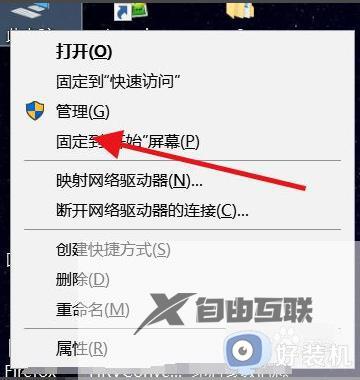
2、在页面左侧栏中找到系统工具,点击下方的任务计划程序菜单项。
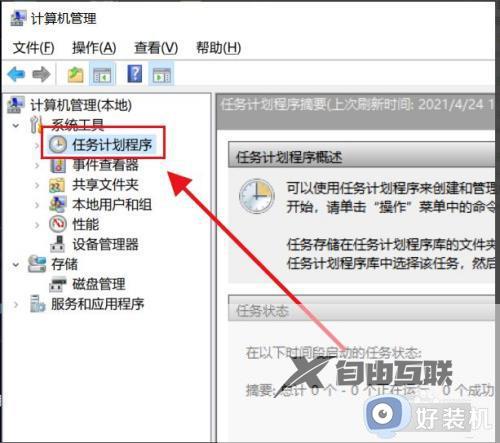
3、在左侧栏中选择Microsoft,点击Windows菜单项。
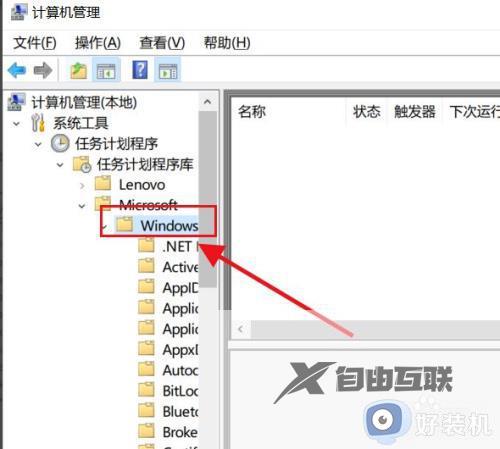
4、在展开的菜单中找到并打开TextServicesFramework,在弹出菜单中选择启用即可。
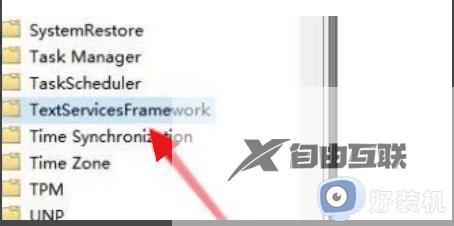
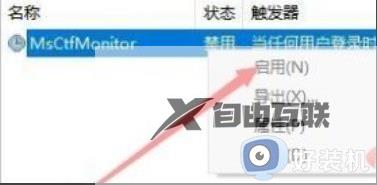
以上给大家介绍的就是电脑显示已禁用输入法的详细解决方法,有遇到一样情况的用户们可以参考上面的方法步骤来进行解决,希望帮助到大家。
【本文由:香港云服务器 http://www.558idc.com/ne.html 复制请保留原URL】